Việc giới hạn mức dung lượng nhất định cho Recycle Bin về cơ bản vừa giúp giữ tạm thời các tập tin mới, trong khi đó sẽ tự động xóa các tập tin cũ hơn, qua đó tối ưu hóa khả năng tiết kiệm không gian lưu trữ cho ổ đĩa SSD.
Thông thường, khi người dùng xóa các tập tin trên máy tính Windows thì hệ thống sẽ lưu chúng vào thùng rác Recycle Bin để có thể dễ dàng phục hồi sau này. Bên cạnh đó, chỉ khi nào người dùng thực hiện thao tác làm rỗng (empty) Recycle Bin thì Windows mới xóa hẳn những tập tin này, dọn dẹp không gian lưu trữ để dành chỗ cho những tập tin khác.
Về mặt kỹ thuật, có lẽ bạn sẽ không bao giờ bắt gặp thông báo rằng Recyle Bin đã cạn kiệt dung lượng lưu trữ, thay vào đó, “thùng rác” sẽ liên tục mở rộng và chiếm số dung lượng lưu trữ còn lại của các phân vùng, ổ đĩa khác. Điều này chắc chắn sẽ ảnh hưởng rất lớn nếu máy tính của bạn chỉ được trang bị ổ SSD có dung lượng thấp.
Rất may mắn, Windows cho phép bạn có thể dễ dàng thay đổi, hay nói chính xác hơn là giới hạn kích thước của “thùng rác” để phù hợp với nhu cầu lưu trữ của mình.
Theo đó, để thực hiện, bạn hãy nhấn phải chuột vào Recycle Bin trên màn hình desktop, chọn tiếp Properties từ trình đơn ngữ cảnh vừa xuất hiện.
Trong cửa sổ Properties, bạn sẽ thấy phần Settings for selected location, nơi kích thước mặc định của Recycle Bin sẽ được cung cấp. Theo mặc định, “thùng rác” lưu trữ các tập tin đã xóa trong phân vùng C:\, tuy nhiên nó cũng có thể sử dụng các phân vùng, ổ đĩa khác nếu cần.
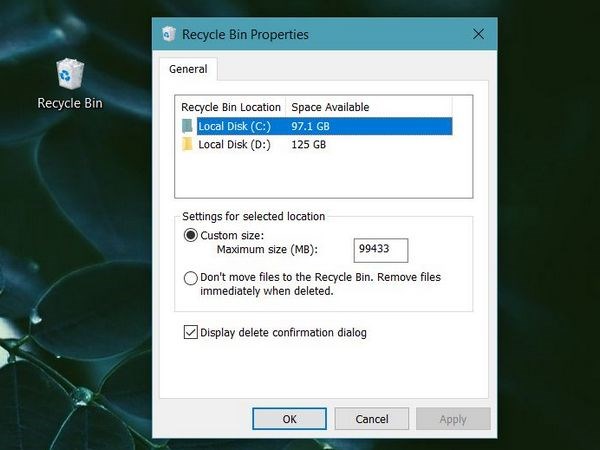
Tại đây, bạn có thể giảm kích thước xuống mức mà phù hợp với mình. Lấy ví dụ, nếu thường xử lý các tập tin có kích thước nhỏ, như hình ảnh hoặc tài liệu chẳng hạn, bạn có thể giảm kích thước Recycle Bin xuống mức 1 đến 2GB. Mặt khác, nếu thường xóa các tập tin dung lượng lớn như phim hoặc Photoshop, thì bạn cần một thùng rác Recycle có kích thước lớn. Cuối cùng hãy lặp lại điều này cho tất cả vị trí mà Recycle Bin sẽ lưu trữ các tập tin đã xóa.
Ngoài ra, nếu không có thói quen dọn dẹp “thùng rác” sau một khoảng thời gian sử dụng, bạn hãy cân nhắc sử dụng tính năng Storage Sense trên Windows 10. Hơn nữa, bạn cũng nên kiểm tra lại các thư mục đang được lưu trữ tại Recycle Bin để tránh tình trạng xóa nhầm.
